Поправите мобилну мрежу која није доступна за телефонске позиве
Мисцелланеа / / November 28, 2021
Последњих година, паметни телефони су еволуирали изван наших најлуђих снова, спортских карактеристика за које се некада сматрало да су немогуће. Без обзира на много перја на капи, телефони су створени за обављање позива. Када софистицирани паметни телефон није у стању да испуни своју основну функцију, то може бити изузетно фрустрирајуће за кориснике. Ако су траке на вашем телефону нестале и не можете да контактирате друге, ево како можете поправите мобилну мрежу која није доступна за телефонски позив грешка на вашем уређају.

Садржај
- Поправите мобилну мрежу која није доступна за телефонске позиве
- Зашто ми телефон не дозвољава да телефонирам?
- Метод 1: Проверите мрежну повезаност у вашој области и преместите се
- Метод 2: Онемогућите режим рада у авиону да бисте поправили недоступну мобилну мрежу
- Метод 3: Омогућите податке у ромингу
- Метод 4: Ручно изаберите мрежу на свом уређају
- Метод 5: Промените подешавања радио сигнала из менија за тестирање
- Додатне методе
Поправите мобилну мрежу која није доступна за телефонске позиве
Зашто ми телефон не дозвољава да телефонирам?
Добро је позната чињеница да се телефонски позиви одвијају преко мобилних мрежа. Ако је ваша област без икаквих мрежних торњева, онда је телефонирање тежак задатак. Поред тога, грешке са ћелијском мрежом такође могу бити узроковане нетачном конфигурацијом уређаја или проблемима у вези са хардвером. Без обзира на узрок проблема, можете поправити мобилну мрежу која није доступна тако што ћете проћи кроз следећи водич.
Метод 1: Проверите мрежну повезаност у вашој области и преместите се
Пре него што наставите, морате се уверити да ли примате везу или не. На вашем паметном телефону, потражите мерач јачине сигнала на статусној траци. Ако је јачина сигнала слаба, то може бити разлог зашто ваш телефон не може да упућује позиве. Покушајте да се крећете по кући и видите да ли имате цртице на телефону. Такође можете покушати да извршите тест брзине са Оокла да бисте утврдили да ли у вашој области постоји јака мобилна мрежа. Ако у вашем подручју не постоји мобилни торањ, тада није могуће добити мобилну мрежу.
Метод 2: Онемогућите режим рада у авиону да бисте поправили недоступну мобилну мрежу
Режим рада у авиону или режим летења је функција која спречава да се уређај повеже на било коју мрежу. Можда сте случајно укључили функцију на свом уређају, што је резултирало губитком мобилне везе. Ево како можете да онемогућите режим рада у авиону на свом паметном телефону:
1. Отвори апликацију Подешавања на вашем Андроид уређају.
2. У разним подешавањима, додирните опцију под насловом, „Мрежа и Интернет“ да наставите.

3. Додирните прекидач испред „Режим авиона’ опцију да га искључите.
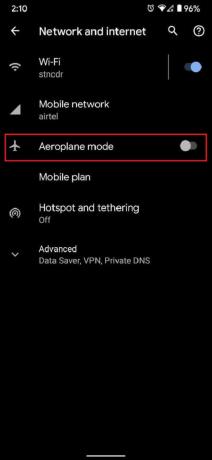
4. Ваш уређај би сада требало да буде повезан са назначеном мобилном мрежом.
Метод 3: Омогућите податке у ромингу
„Роаминг“ се дешава када је ваша мрежа конфигурисана на другој локацији од оне на којој тренутно боравите. Уређај тежи да онемогући мобилну мрежу јер трошкови роминга могу бити прилично високи. Уз то, ево како можете да омогућите податке у ромингу на свом уређају:
1. У апликацији Подешавања још једном идите на „Мрежа и интернет“.
2. Додирните на 'Мобилна мрежа' опција за откривање свих подешавања везаних за мрежу.

3. Испред 'роминг' мени додирните прекидач да бисте укључили функцију.
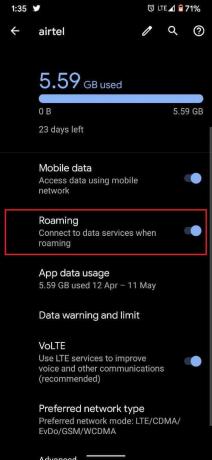
4. Ваш уређај би сада требало да се повеже на мобилну мрежу.
Такође прочитајте:Поправите ограничен приступ или Ви-Фи без повезивања на Виндовс 10
Метод 4: Ручно изаберите мрежу на свом уређају
Постоји много мрежних провајдера широм света, који нуде повезивање са различитим мрежним серверима. Постоји мала шанса да је ваш уређај повезан са другим провајдером, што доводи до губитка мобилне везе. Ево како можете да изаберете мрежног провајдера за свој паметни телефон и решите проблем недоступне мобилне мреже:
1. У апликацији Подешавања отворите Мрежа и Интернет подешавања, а затим тапните на 'Мобилна мрежа.’
2. Померите се до дна и додирните „Напредно“.

3. У одељку под називом „Мрежа“ тапните на „Изабери мрежу“ да ручно изаберете свог провајдера сервиса. Уверите се да сте изабрали провајдера код кога је конфигурисана ваша СИМ картица.
4. Алтернативно, можете омогући „Аутоматски бирај мрежу“ опцију и пустите да се ваш телефон повеже на одговарајућу мобилну мрежу.
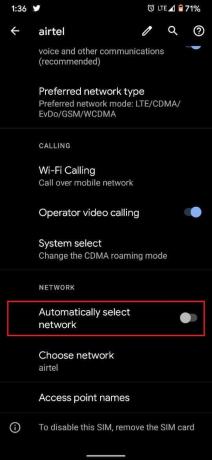
Метод 5: Промените подешавања радио сигнала из менија за тестирање
Мени за тестирање је скривена функција која вам омогућава да извршите сложене промене у подешавањима уређаја које иначе нису доступне. Овој функцији се може приступити уношењем одређеног броја у апликацију за телефон. Променом подешавања радио сигнала из менија за тестирање, можете натерати свој уређај да се повеже на најближу изводљиву мрежу.
1. Отворите апликацију Телефон на свом уређају и ући следећи код на бирачу: *#*#4636#*#*
2. Бићете преусмерени на страницу за тестирање чим унесете код. Ево додирните Информације о телефону наставиће се.
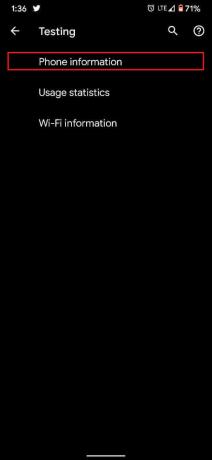
3. Додирните на 'Покрените пинг тест.’

4. Затим на падајућој листи „Подеси жељени тип мреже“ промените подешавања у „ГСМ ауто (ПРЛ).’
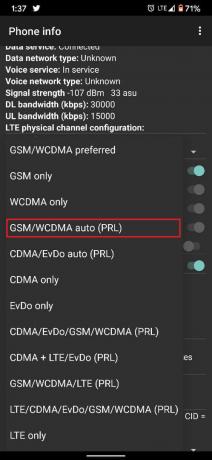
5. Додирните на „Искључи радио.“
6. Затим можете поново покренути уређај. Ваш паметни телефон ће се повезати са изводљивом мобилном мрежом и поправити грешку недоступне мобилне мреже на Андроид-у.
Додатне методе
Горе наведени кораци би идеално требало да реше проблем недоступне мобилне мреже. Али ако ваш телефон одбије да се повеже на било коју мрежу упркос свим горе наведеним мерама, ево неколико додатних корака који ће вам помоћи на вашем путу.
1. Поново покрените уређај: Поновно покретање уређаја је често потцењено и класично решење за већину проблема повезаних са софтвером на вашем паметном телефону. Када искључите уређај, сачекајте неколико секунди пре него што га поново укључите. Поновно покретање има невероватну способност да реши већину проблема и може само помоћи вашем телефону да се поново повеже са мобилном мрежом.
2. Уклоните и поново уметните СИМ картицу: Мобилна мрежа на вашем уређају је могућа само преко СИМ картице. Уверите се да је СИМ картица одговарајуће величине и да је правилно уметнута у ваш уређај. Покушајте да га уклоните и поново уметнете неколико пута док је уређај искључен, а затим га поново покрените и видите да ли решава проблем „мобилна мрежа није доступна“ на вашем уређају.
3. Вратите телефон на фабричка подешавања: Ако све друге методе не успеју и сигурни сте да ваша област пружа изводљиву мобилну мрежу, ресетовање вашег уређаја постаје изводљива опција. Ваш уређај би могао бити заражен грешком која може да поремети његову мобилну везу. Ресетовање уређаја ослобађа га већине грешака и може вам помоћи да решите проблем. Пре него што извршите ресетовање на фабричка подешавања, обавезно направите резервну копију свих својих личних података.
4. Однесите свој уређај у сервисни центар: Ако упркос свим вашим напорима, ваш уређај и даље није доступан за телефонске позиве, онда је одношење у сервисни центар идеалан избор. Чешће него не, овакви проблеми су узроковани проблемима везаним за хардвер. Осим ако нисте професионалац, немојте петљати око хардвера свог телефона и консултујте се са специјалистом.
Препоручено:
- Поправите Андроид телефон не може да упућује или прима позиве
- Поправите само хитне позиве и нема проблема са сервисом на Андроиду
- Како да решите проблем да Андроид телефон не звони
- Како да штампате када немате штампач
Немогућност телефонирања путем паметног телефона може бити фрустрирајућа, на крају крајева, то је основна функција мобилног уређаја. Уз горе наведене кораке, можете помоћи свом телефону да се поново повеже са провајдером сервиса и испуни своје дужности у потпуности. Надамо се да вам је овај чланак помогао поправите грешку „мобилна мрежа није доступна“. на вашем паметном телефону. Ако вам било која од горе наведених метода буде збуњујућа, слободно нас контактирајте преко одељка за коментаре испод и ми ћемо вам се обратити.



